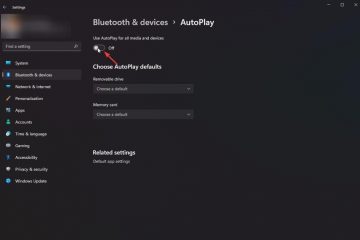Daftar Isi:
Mempelajari cara menggandakan spasi di Word adalah keterampilan penting bagi siapa pun yang terlibat dalam penulisan, baik untuk tujuan akademis, pengeditan profesional, atau pengiriman publikasi. Spasi ganda tidak hanya membuat dokumen lebih mudah dibaca tetapi juga memberikan ruang yang luas bagi editor dan reviewer untuk menyisipkan komentar dan saran. Tutorial ini akan memandu Anda melalui proses penerapan spasi ganda di Microsoft Word dan Word Online, memastikan dokumen Anda memenuhi standar yang disyaratkan untuk pengiriman dan peninjauan.
Apa Arti Spasi Ganda?
Spasi ganda mengacu pada praktik menyisipkan kira-kira dua kali jumlah spasi vertikal antar baris dibandingkan dengan spasi tunggal standar. Ini menciptakan baris kosong penuh di antara setiap baris teks, sehingga memberikan ruang untuk anotasi. Berasal dari era mesin tik, spasi ganda telah menjadi kebutuhan lama dalam berbagai konteks penulisan dan penerbitan. Meskipun terdapat pergeseran modern ke arah spasi tunggal karena alasan ekonomi, spasi ganda tetap penting untuk makalah akademis, dokumen hukum, dan manuskrip yang dimaksudkan untuk diedit.
Spasi ganda sangat bermanfaat dalam skenario yang memerlukan masukan dan penyuntingan yang mendetail. Ini adalah persyaratan standar untuk esai akademis, naskah yang diserahkan ke penerbit, dan dokumentasi hukum. Selain itu, beberapa penulis menganggap spasi ganda berguna untuk meningkatkan fokus dan keterbacaan selama proses penyusunan. Namun, penting untuk menjaga konsistensi spasi di seluruh dokumen agar tidak membingungkan pembaca.
Cara Menggandakan Spasi di Microsoft Word
Microsoft Word menyederhanakan proses penerapan spasi ganda, sehingga dapat diakses dengan mudah bagi mereka yang baru mengenal pemformatan dokumen.
Buka tab “Desain”pada pita dan klik “Penspasian Paragraf > Ganda”
Tindakan ini secara instan mengubah spasi baris dokumen Anda dokumen, menerapkan spasi ganda pada teks yang sudah ada dan teks baru yang Anda tambahkan.
Cara Menggandakan Spasi di Word Online
Spasi ganda di Word Online melibatkan proses yang sedikit berbeda, mengakomodasi sifat aplikasi berbasis web.
Buka tab “Tata Letak”pada pita, klik tiga titik di sebelah kanan, dan pilih “Paragraf Opsi…”
Ubah “Baris drop-down spacing”di pop-up dari “Single”ke “Double”dan tekan “OK”
Teks dokumen Anda kini akan mencerminkan setelan spasi baris yang diperbarui, menjadikannya spasi ganda.
FAQ – Pertanyaan Umum Tentang Spasi Ganda di Microsoft Word
Apa pintasan untuk spasi ganda di Microsoft Word?
Di Microsoft Word, Anda dapat dengan cepat menerapkan spasi ganda dengan memilih teks yang ingin Anda format dan menekan Ctrl + 2. Pintasan keyboard ini langsung mengubah spasi baris teks yang dipilih menjadi dua kali lipat. Jika tidak ada teks tertentu yang dipilih, spasi baris seluruh dokumen akan disetel menjadi dua kali lipat, sehingga memengaruhi teks yang ada dan teks baru yang ditambahkan setelahnya.
Dapatkah saya menerapkan spasi ganda pada tabel di Word?
Ya, spasi ganda dapat diterapkan dalam sel tabel. Untuk melakukan ini, pertama-tama pilih sel yang ingin Anda format. Kemudian, klik kanan dan pilih “Table Properties.” Buka tab “Row”, dan pastikan opsi “Specify height” dicentang. Terakhir, tetapkan nilai ini setidaknya dua kali ukuran font yang Anda gunakan dalam tabel. Ingat, ini menyesuaikan tinggi baris minimum dan bukan mengatur spasi baris secara langsung, jadi penyesuaian spasi baris secara manual mungkin masih diperlukan untuk teks di dalam sel.
Apakah spasi ganda sama dengan mengatur spasi baris ke 2.0?
Ya, di Microsoft Word, menyetel spasi baris ke 2.0 secara efektif akan menghasilkan spasi ganda. Artinya, spasi vertikal antar baris akan menjadi dua kali lipat spasi tunggal, sehingga menawarkan pemisahan yang jelas untuk meningkatkan keterbacaan dan menyediakan ruang yang luas ruang untuk anotasi ketika mengedit atau meninjau dokumen.
Apa pentingnya spasi ganda dalam penulisan akademis?
Spasi ganda merupakan elemen penting dalam penulisan akademis karena beberapa alasan. Hal ini meningkatkan keterbacaan , membuat teks yang panjang tidak terlalu menakutkan dan lebih mudah dinavigasi. Selain itu, ini memberikan ruang yang memadai bagi instruktur dan peninjau sejawat untuk memasukkan komentar, saran, dan koreksi langsung ke dalam teks. Spasi ganda sering kali menjadi persyaratan untuk penyerahan akademik, yang mencerminkan praktik standar untuk esai, makalah penelitian, dan dokumen tesis untuk memfasilitasi proses tinjauan dan umpan balik yang mendetail.
Dapatkah saya menyimpan templat dengan spasi ganda sebagai default di Word ?
Tentu saja, setelah mengatur dokumen Anda dengan spasi ganda, Anda dapat menyimpannya sebagai templat untuk digunakan di masa mendatang. Buka “File”> “Save As”dan pilih “Word Template (*.dotx)”di menu tarik-turun “Save as type”. Beri nama template Anda yang menunjukkan fitur spasi ganda untuk memudahkan identifikasi. Setiap kali Anda memulai dokumen baru, Anda dapat memilih templat ini dari bagian templat “Pribadi”untuk memulai dengan spasi ganda sebagai format default.
Bagaimana cara memastikan spasi ganda diterapkan secara konsisten di seluruh dokumen?
Untuk menjamin keseragaman spasi ganda di seluruh dokumen Anda, tekan Ctrl + A untuk memilih semua teks. Lalu, terapkan spasi ganda dengan menggunakan metode yang sesuai untuk versi Word Anda (misalnya, melalui “Desain”atau “ tab Tata Letak”atau menggunakan opsi penspasian paragraf pada pita). Periksa kembali header, footer, catatan kaki, dan catatan akhir, karena area ini mungkin memerlukan penyesuaian manual agar sesuai dengan spasi keseluruhan dokumen.
Apakah spasi ganda berlaku untuk catatan kaki dan catatan akhir di Word?
Menerapkan spasi ganda pada bagian utama dokumen tidak secara otomatis menyesuaikan spasi untuk catatan kaki atau catatan akhir. Untuk mengubahnya, Anda perlu mengakses tab “Referensi”, klik “Peluncur Kotak Dialog Catatan Kaki & Catatan Akhir,”pilih tab”Catatan Kaki”atau”Catatan Akhir”, lalu sesuaikan opsi penspasian. Hal ini memastikan bahwa dokumen komprehensif Anda mempertahankan gaya pemformatan yang konsisten, sehingga meningkatkan tampilan profesionalnya.
Bagaimana spasi ganda dapat memengaruhi jumlah halaman dokumen?
Spasi ganda meningkatkan jumlah halaman dokumen secara signifikan dihitung, karena memperluas ruang vertikal antar baris teks. Untuk dokumen seperti esai akademis, makalah penelitian, atau manuskrip, hal ini dapat menjadi faktor penting untuk dipertimbangkan, baik untuk pedoman penyerahan rapat yang sering kali menetapkan jumlah halaman maksimum, dan untuk memastikan dokumen dapat diakses dan dinavigasi dengan mudah oleh pengulas dan pembaca.
Apa saja pilihan spasi alternatif jika spasi ganda tidak diperlukan?
Microsoft Word menyediakan beberapa opsi spasi baris yang disesuaikan dengan kebutuhan dan preferensi berbeda. Selain spasi ganda standar (2.0), opsinya mencakup spasi tunggal (1.0), spasi satu setengah (1.5), dan pengaturan khusus yang memungkinkan kontrol presisi atas spasi tepat yang diinginkan. Variasi ini memenuhi berbagai jenis dan tujuan dokumen, memungkinkan pengguna menyeimbangkan keterbacaan dengan efisiensi ruang sesuai dengan kebutuhan spesifik mereka.
Dapatkah spasi antar paragraf disesuaikan seperti spasi baris?
Spasi sebelum dan sesudah paragraf di Microsoft Word dapat disesuaikan secara independen dari spasi baris, sehingga menawarkan kontrol lebih lanjut atas tata letak dokumen. Penyesuaian ini terdapat pada setelan “Paragraf”, tempat Anda dapat menentukan ukuran tepat ruang sebelum dan sesudah paragraf. Hal ini sangat berguna untuk membedakan bagian atau meningkatkan estetika keseluruhan dan keterbacaan dokumen Anda.
Bagaimana cara menggandakan spasi pada bagian tertentu saja di dokumen?
Untuk menggandakan spasi pada bagian tertentu di dokumen Anda, sorot teks yang ingin Anda format. Lalu, klik kanan dan pilih “Paragraf”untuk mengakses opsi spasi atau gunakan pita untuk langsung menerapkan spasi ganda hanya pada teks yang dipilih. Metode ini membiarkan bagian dokumen lainnya tidak terpengaruh, sehingga memungkinkan penerapan spasi ganda secara fleksibel bila diperlukan.
Apakah penerapan spasi ganda juga memengaruhi spasi paragraf?
Saat spasi ganda diterapkan, spasi ganda diterapkan. itu secara khusus mengubah spasi baris dalam paragraf. Jika Anda juga ingin menyesuaikan spasi sebelum dan sesudah paragraf—baik untuk meningkatkan keterbacaan antar bagian atau untuk memenuhi persyaratan pemformatan tertentu—Anda dapat melakukannya dengan mengakses dialog “Paragraf”melalui menu klik kanan atau pita, dengan kontrol terpisah memungkinkan Anda menyetel pengukuran yang tepat untuk keduanya.
Apa manfaat spasi ganda dalam proses pengeditan?
Spasi ganda sangat bermanfaat selama proses pengeditan dan peninjauan. Spasi ganda memberikan ruang yang jelas dan luas untuk menyisipkan koreksi, komentar, dan saran langsung di antara baris teks, memfasilitasi analisis konten yang lebih mudah dan menyeluruh. Hal ini terutama penting dalam lingkungan akademis dan profesional di mana umpan balik yang terperinci sangat penting untuk penyempurnaan dan peningkatan naskah, esai, dan dokumen lain.
Apakah mungkin untuk mengotomatiskan spasi ganda untuk semua dokumen berikutnya di Word?
Meskipun Microsoft Word tidak memiliki fitur bawaan untuk secara otomatis mengatur spasi ganda sebagai default untuk semua dokumen baru, membuat dan menggunakan template khusus dengan spasi ganda dapat menjadi solusi yang efektif. Setelah dibuat, Anda dapat memulai setiap dokumen baru dengan templat ini, memastikan bahwa spasi ganda diterapkan secara default, menghemat waktu dan memastikan konsistensi di seluruh dokumen Anda.
Bagaimana cara mengembalikan dokumen ke spasi tunggal setelah menerapkan spasi ganda?
Jika Anda perlu mengembalikan dokumen ke spasi tunggal setelah menerapkan spasi ganda, Anda dapat melakukannya dengan mudah dengan memilih teks atau seluruh dokumen, lalu memilih spasi tunggal dari opsi pemformatan paragraf. Proses ini akan menyesuaikan dokumen Anda kembali ke spasi satu baris, mengurangi spasi vertikal antar baris ke pengaturan standar, sehingga membuat dokumen Anda lebih ringkas dan mengurangi jumlah halaman keseluruhan.
Terkait: Bagaimana caranya untuk Menghapus atau Menghapus Pemformatan di Microsoft Word
Jika Anda menempelkan teks ke dokumen Anda dari internet atau dokumen lain, Anda mungkin perlu mempelajari cara menghapus pemformatan di Word. Fitur bawaan akan menghilangkan masalah tampilan apa pun yang mungkin Anda alami dan mengembalikan teks ke bentuk defaultnya. Dalam panduan kami yang lain, kami menunjukkan kepada Anda cara menghapus pemformatan di Word melalui jendela Gaya dan Font sehingga Anda dapat mengembalikan dokumen Anda ke keadaan kosong.
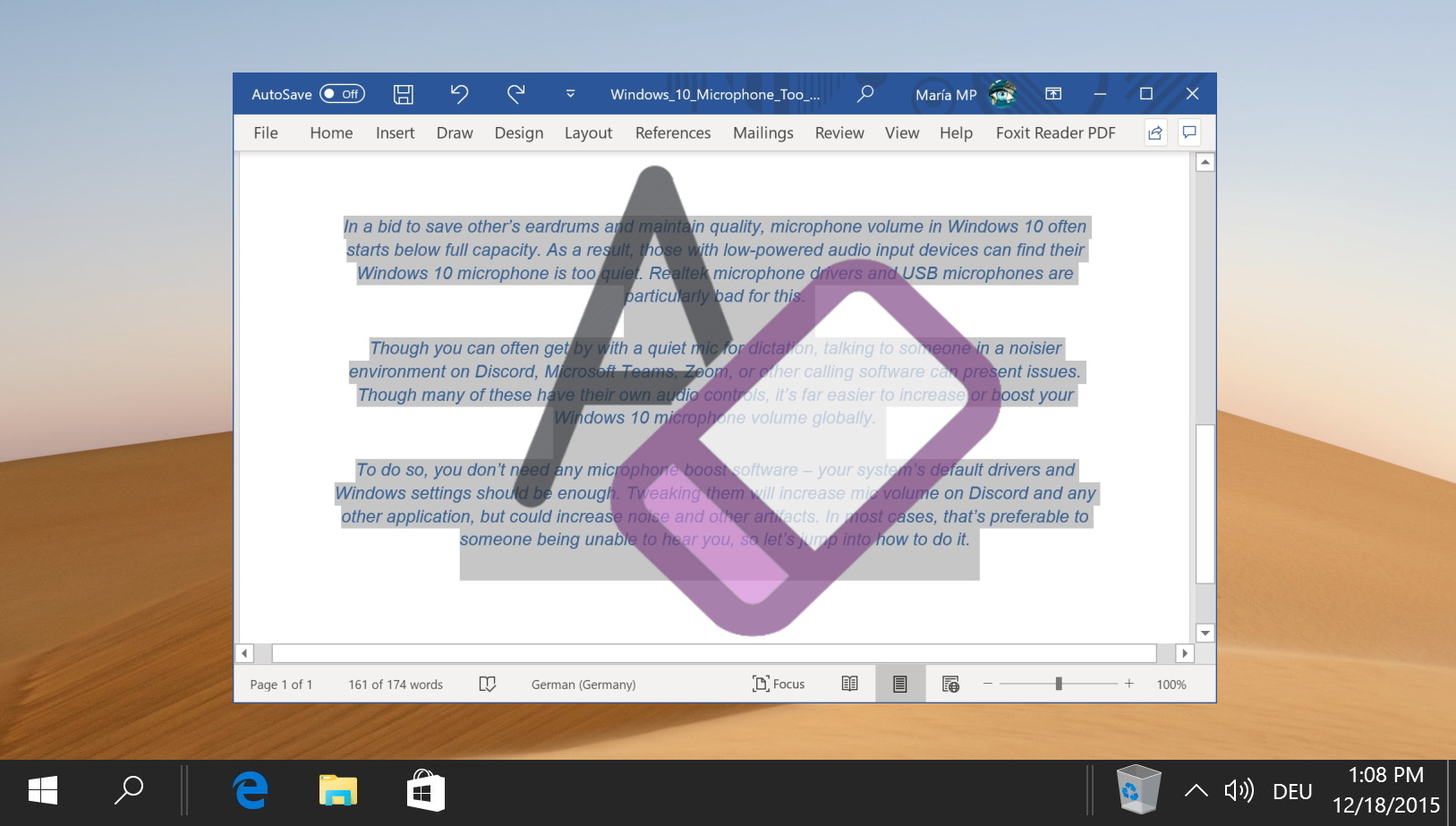
Terkait: Bagaimana untuk Menggunakan Templat Word dan Mengubah File Templat “Normal.dotm”
Templat Microsoft Word Normal.dotm adalah templat default yang menentukan struktur dasar setiap dokumen baru yang Anda buat, seperti margin, gaya font, dan ukuran. Mungkin ada saatnya Anda perlu mengubah template ini agar sesuai dengan kebutuhan spesifik Anda, atau menyetel ulang template jika rusak. Dalam panduan kami yang lain, kami menunjukkan cara menggunakan template di Microsoft Word, menggunakan file templat Word default “Normal.dotm”, masing-masing templat yang dibuat sendiri, atau dari Katalog Templat Microsoft Office Gratis.
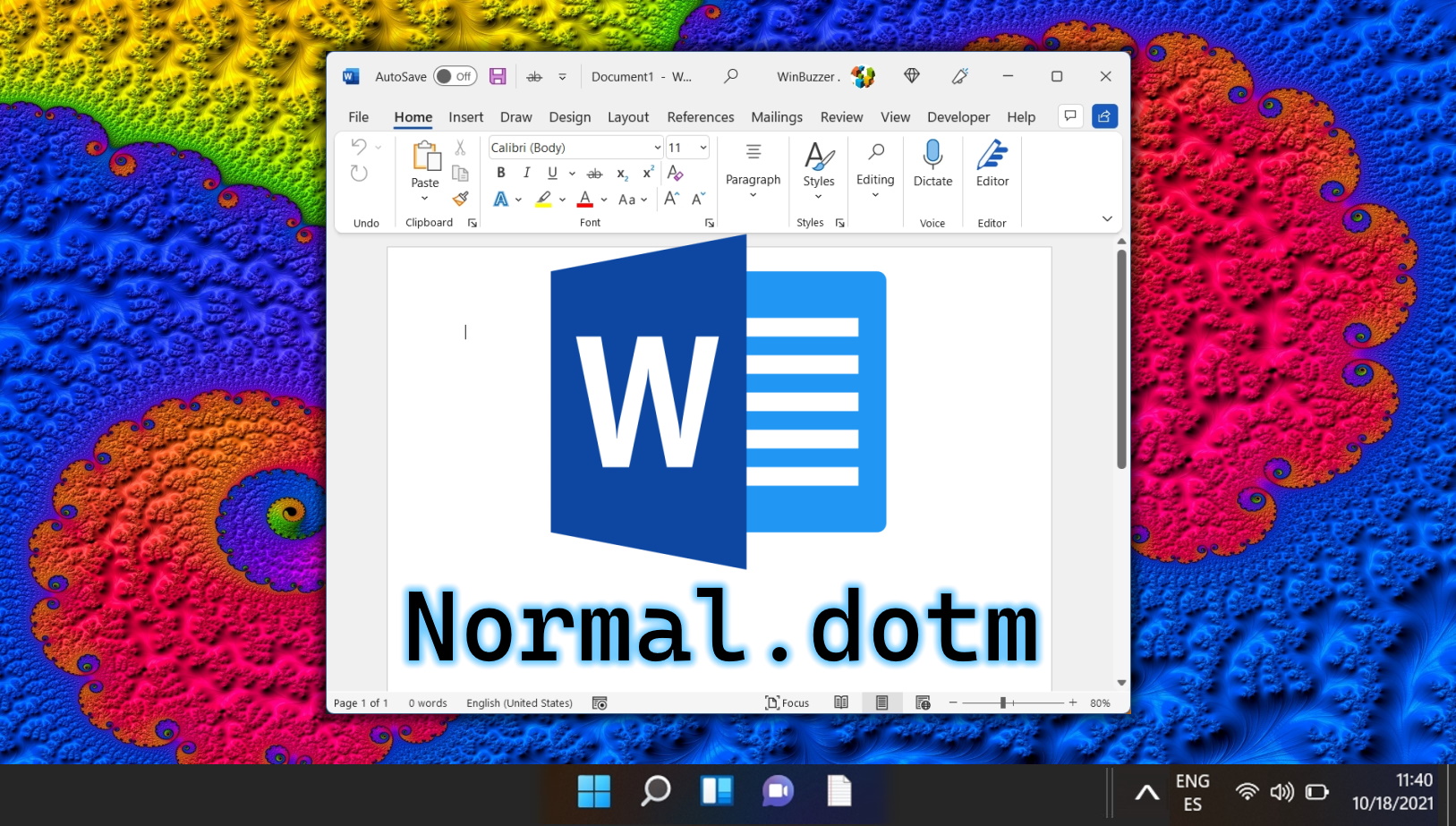
Terkait: Cara Mengaktifkan Penyimpanan Otomatis di Word untuk Jangan Pernah Kehilangan Hasil Editan Anda
Baik karena catu daya yang tidak stabil, gangguan komputer, atau hanya kesalahan manusia, kehilangan pekerjaan yang belum disimpan adalah masalah yang dapat menyerang kapan saja, meninggalkan jejak dari waktu dan tenaga yang hilang. Di sinilah fitur Penyimpanan Otomatis Microsoft Word menjadi penyelamat sejati. Dalam panduan kami yang lain, kami menunjukkan kepada Anda cara mengaktifkan Simpan Otomatis di Word dan menjelaskan perbedaan antara menggunakan Simpan Otomatis dan Pemulihan Otomatis.